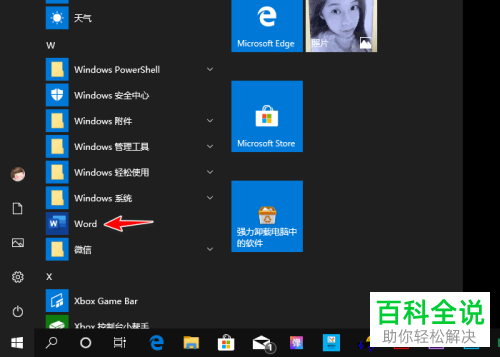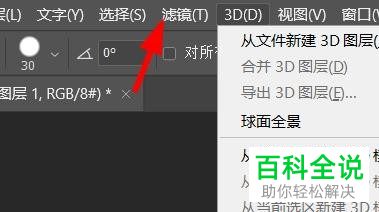如何查看火狐浏览器中的cookie
在火狐浏览器中查看cookie的方法如下:
1. 打开火狐浏览器。
2. 按 `Ctrl+Shift+I`(Windows/Linux)或 `Cmd+Opt+I`(Mac)打开开发者工具。
3. 在开发者工具中,点击“存储”选项卡。
4. 在“存储”选项卡中,你可以看到“Cookies”部分,点击它即可查看当前页面的cookie信息。
或者,你也可以通过以下步骤访问所有站点的cookie:
1. 打开火狐浏览器。
2. 输入 `about:preferences#privacy` 进入隐私设置页面。
3. 在侧边栏选择“Cookies 和站点数据”。
4. 点击“管理Cookie和站点数据”,你将看到一个列表,列出了所有已保存的cookie及其相关信息。
希望这些信息对你有帮助。
1. 打开火狐浏览器。
2. 按 `Ctrl+Shift+I`(Windows/Linux)或 `Cmd+Opt+I`(Mac)打开开发者工具。
3. 在开发者工具中,点击“存储”选项卡。
4. 在“存储”选项卡中,你可以看到“Cookies”部分,点击它即可查看当前页面的cookie信息。
或者,你也可以通过以下步骤访问所有站点的cookie:
1. 打开火狐浏览器。
2. 输入 `about:preferences#privacy` 进入隐私设置页面。
3. 在侧边栏选择“Cookies 和站点数据”。
4. 点击“管理Cookie和站点数据”,你将看到一个列表,列出了所有已保存的cookie及其相关信息。
希望这些信息对你有帮助。
今天给大家介绍一下如何查看火狐浏览器中的cookie的具体操作步骤。
1. 首先打开电脑上的火狐浏览器,进入主页面后,点击右上角的三横图标
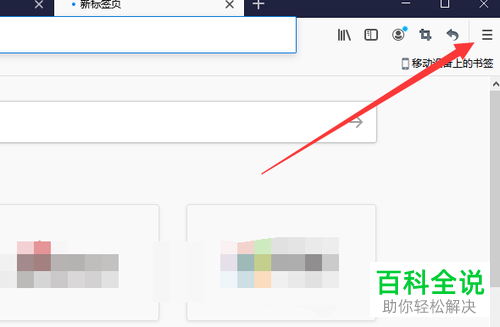
2. 在打开的菜单中,选择web开发者选项,点击
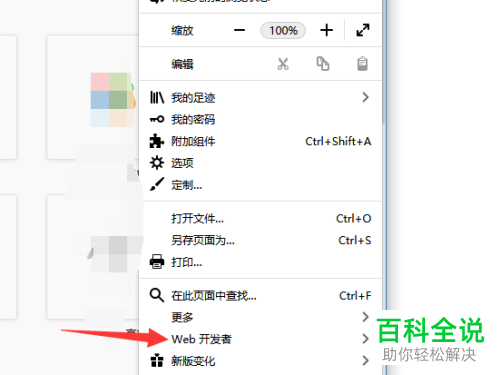
3. 在弹出的子菜单中,点击查看器选项

4. 如图,在打开的查看器页面,上方切换到存储选项下
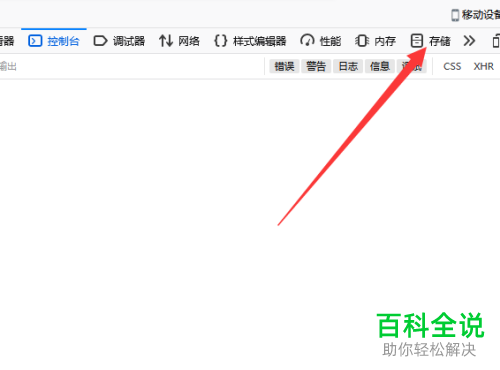
5.在下方的菜单中,找到cookie选项,双击
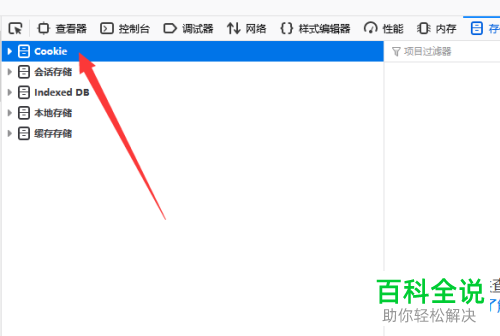
6. 如图,在右侧就可以点击查看cookie值了。
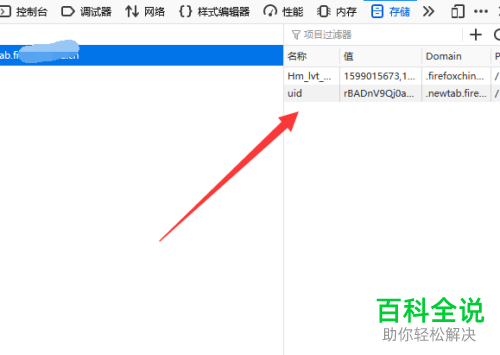
以上就是如何查看火狐浏览器中的cookie的具体操作步骤。